利用Excel进行预测分析(二)–图表篇
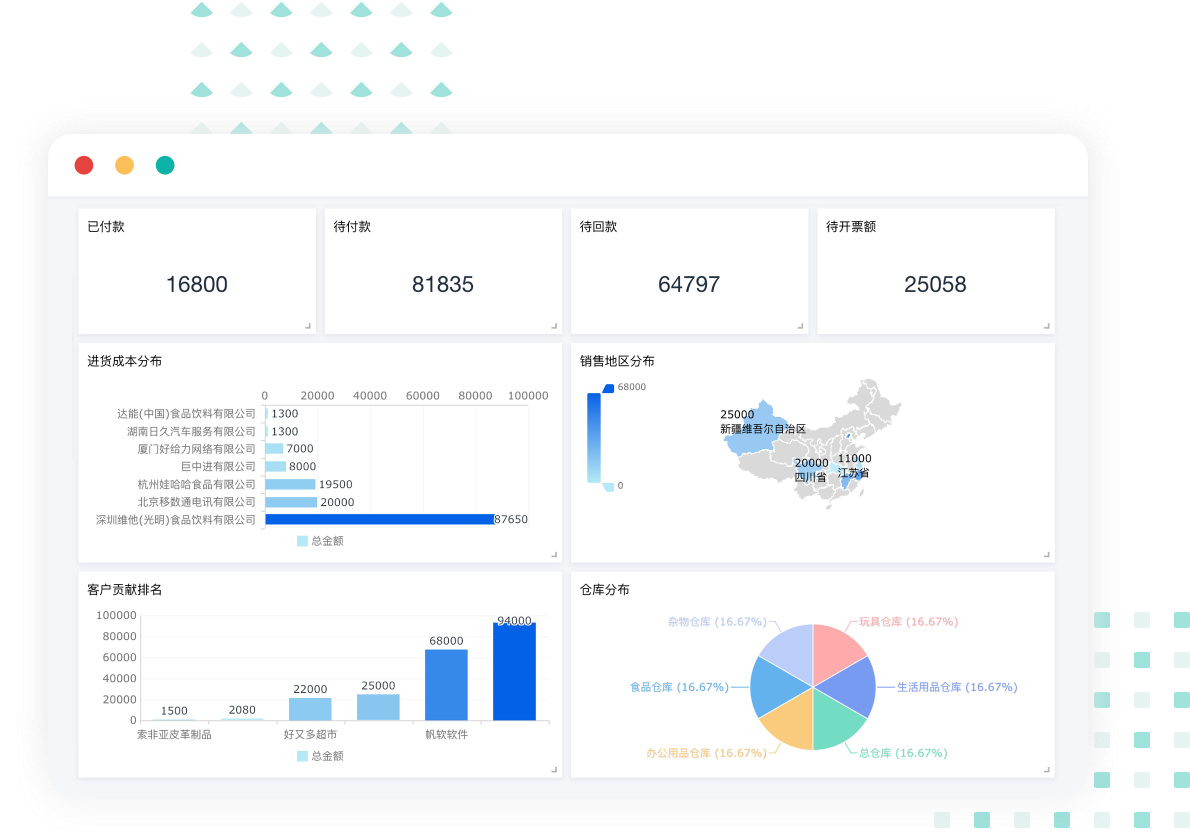
利用Excel进行预测分析(一)主要讲介绍了分析的方法论--移动平均、指数平滑、回归分析,为预测分析打下了理论基础。本文主要从图表的角度进行预测分析。俗话说,字不如表,表不如图,图表比文字更直观、清晰,职场中也多用图表向上级汇报。
1. 利用图表趋势线进行预测分析
1.1 案例--产量与耗电量之间关系
案例描述:预测产量800吨时的耗电量。
(1)确定工业生产中耗电量与产量为线性关系;
(2) 实操见下方图片。步骤01/02较为简单,步骤03:趋势线设置中勾选显示公式及R2,得到公式y = 2.9912x + 325.51, R2=0.9972
步骤04:预测产量800吨时用电量。在趋势预测-前推,填入数字76(相比上一数据点:724+76=800),可看到图表中出现点(800,2718.47)。
(3)若仅想得到数值,不需出现坐标点(800,2718.47)。可用步骤03所得公式计算:
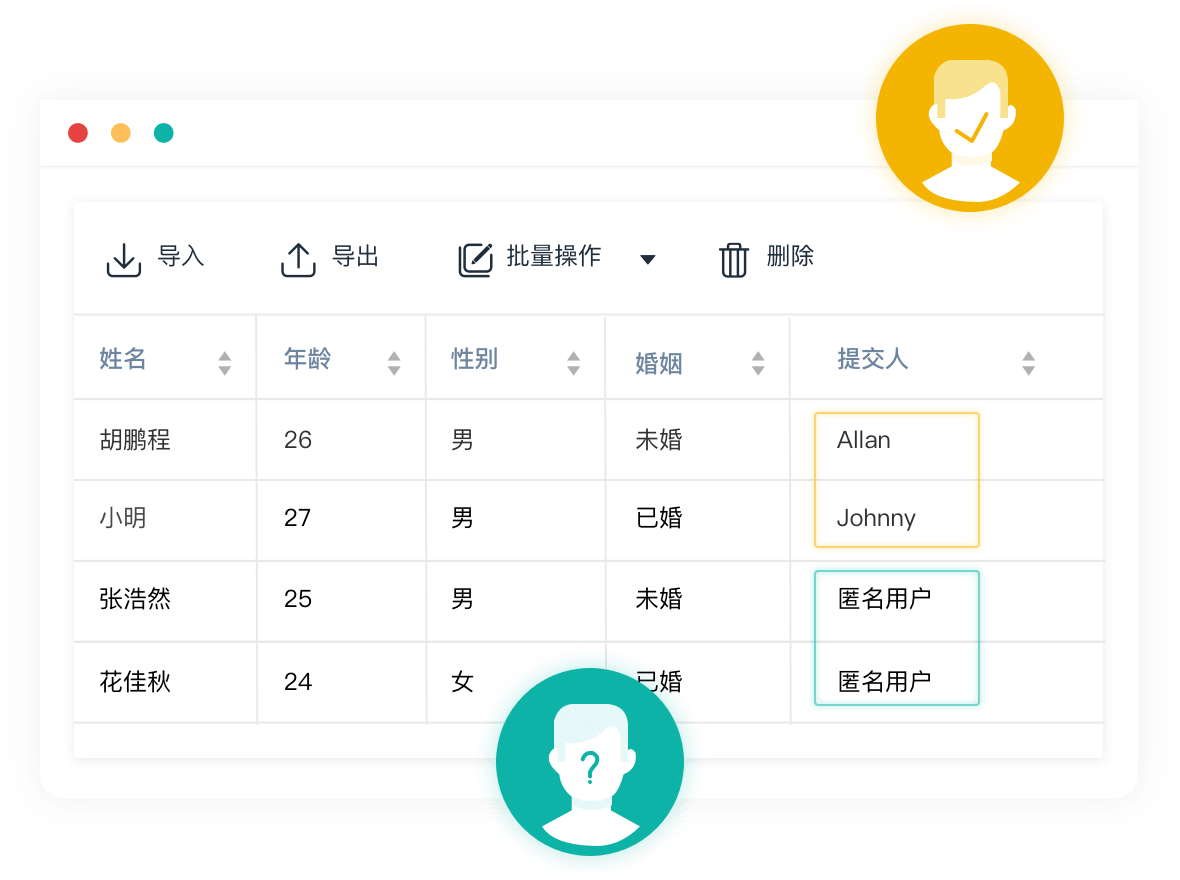
y = 2.9912x + 325.51=2.9912*800+325.51=2718.47
实操步骤
方法二:公式FORECAST
(1)公式使用:FORECAST(X,know_y,know_x)用excel做crm。X:自变量; know_y:已知因变量y, know_x:已知自变量。
(2)FORECAST使用场景:线性预测
预测产量x=800吨耗电量,在B12中输入公式=FORECAST(800,B2:B11,A2:A11),回车得到结果2718.47,与趋势线得到的数值相同。
1.2 趋势线分类、R2介绍
1.2.1 趋势线分类:线性、指数、对数、多项式、乘冥、移动平均。
1.2.2 R2:统计学里R2表示决定系数,反应因变量的全部变异能通过回归关系被自变量解释的比例。如R2为0.8,表示回归关系可以解释因变量80%的变异。R2越接近1,代表曲线拟合的越好,预测的价值及准确度越大。
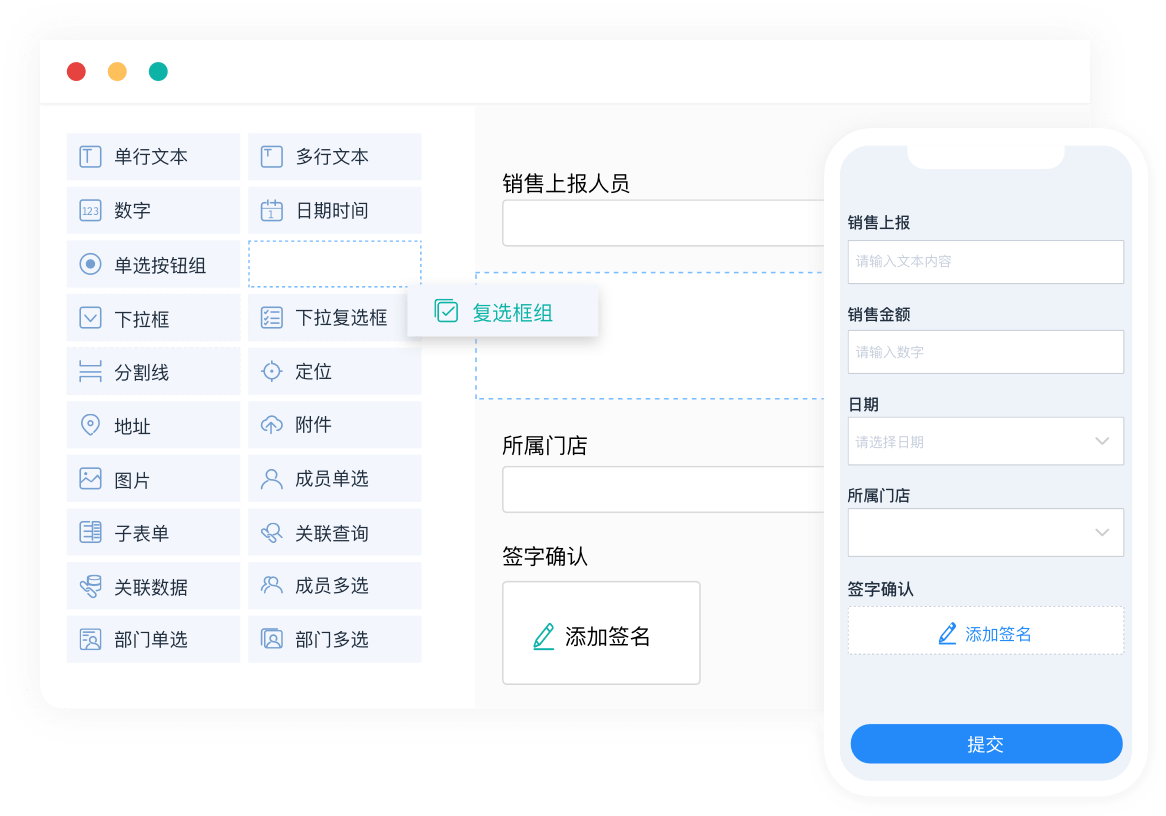
线性回归分析在科研、检测、营销等方面应用广泛,如待测样品中微量成分的含量测定,要求标准曲线的决定系数R2>0.999,对精度要求很高。
2.其他趋势线类型
前文提到自变量与因变量之间不仅仅只有线性关系,遇到不能确定自变量与因变量关系的情况怎样解决?选择不同的趋势线计算,选取R2最接近1的趋势线类型。
2.1案例-身高预测
需求:预测20岁身高(假设20岁还是在长高状态)
2.2实操
(1)选取线性、指数、对数、乘冥4种趋势线进行分析对比
由图知,对数趋势线的R2=0.9895,是其中最大值,故选用对数趋势线进行数据预测。x=20,y = 59.287ln(x) - 1.176=176.432cm,预测20岁时身高为176.4cm。用excel做crm
数据的预测分析可分为定性和定量两个层次,定量分析得到精确数值,但有时候只是通过图表定性判断未来是增长或降低,以及变化的幅度。此时图表的制作就很关键,因为图表会撒谎。
最后,教大家一个简单拖拽创建表单和生成报表的方法。使用简道云表单在线创建“云表格”,通过简单拖拽,即可制作出一个个柱形图、折线图、饼图等图表,1分钟实现数据可视化分析!非常方便~
















